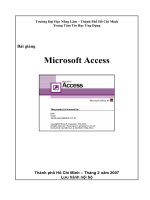Bài giảng microsoft word trần trung hiếu
Bạn đang xem bản rút gọn của tài liệu. Xem và tải ngay bản đầy đủ của tài liệu tại đây (854.44 KB, 46 trang )
Bài giảng Microsoft Word
Trần Trung Hiếu
Bộ môn Công nghệ phần mềm
Trường ĐHNN Hà Nội
04/12/15
Hệ soạn thảo văn bản MS Word
1
Khởi động Word
04/12/15
C1: Kích đúp chuột vào biểu tượng
trên nền màn hình (Desktop)
C2: Menu Start/Programs/Microsoft
Word
C3: Kích chuột vào biểu tượng của Word
trên thanh Microsoft Office Shortcut Bar
ở góc trên bên phải nền màn hình
…
Hệ soạn thảo văn bản MS Word
2
Cửa sổ làm việc của Microsoft Word
Thanh tiêu đề
Thanh menu chính
Thanh công cụ
Thanh định dạng
Thước ngang
Thanh cuốn dọc
Thước dọc
Vùng soạn thảo
Thanh cuốn ngang
Thanh trạng thái
04/12/15
Hệ soạn thảo văn bản MS Word
3
Mở một tệp trắng mới (New)
04/12/15
C1: Kích chuột vào biểu tượng
trên thanh công cụ (Toolbar)
C2: Ấn tổ hợp phím Ctrl+N
C3: Vào menu File/New
Hệ soạn thảo văn bản MS Word
New
4
Mở một tệp đã tồn tại trên ổ đĩa (Open)
C1: Kích chuột vào biểu tượng Open
trên thanh công cụ Toolbar
C2: Ấn tổ hợp phím Ctrl+O
C3: Vào menu File/Open…
1. Chọn nơi chứa tệp
2. Chọn tệp cần mở
3. Bấm nút Open để
mở tệp
04/12/15
Hệ soạn thảo văn bản MS Word
4. Bấm nút Cancel
để hủy lệnh mở tệp
5
Ghi tệp vào ổ đĩa (Save)
04/12/15
C1: Kích chuột vào biểu tượng Save
trên thanh công cụ Toolbar
C2: Ấn tổ hợp phím Ctrl+S
C3: Vào menu File/Save
…
Hệ soạn thảo văn bản MS Word
6
Ghi tệp vào ổ đĩa với tên khác (Save As)
Tệp cũ vẫn tồn tại, tệp mới được tạo ra
có cùng nội dung với tệp cũ
Vào menu File/Save As...
1. Chọn nơi ghi tệp
2. Gõ tên mới cho tệp
04/12/15
3. Bấm nút Save để
ghi tệp
Hệ soạn thảo văn bản MS Word
4. Bấm nút Cancel
để hủy lệnh ghi tệp
7
Thoát khỏi Word (Exit)
04/12/15
C1: Ấn tổ hợp phím Alt+F4
C2: Kích chuột vào nút Close
ở góc
trên cùng bên phải cửa sổ làm việc của
Word.
C3: Vào menu File/Exit
Hệ soạn thảo văn bản MS Word
8
Phương pháp gõ tiếng Việt
Font chữ tiếng Việt và chương trình gõ
tiếng Việt
Các bộ font tiếng Việt: ABC, VNI,
Unicode…
Các font ABC: .VnTime, .VNTIMEH, .VN3DH…
Các font Unicode: Arial, TimeNewsRoman, Tahoma…
Các chương trình gõ tiếng Việt: ABC,
Vietkey, Unikey…
04/12/15
Hệ soạn thảo văn bản MS Word
9
Chương trình gõ Vietkey
Menu Vietkey xuất hiện
Hiện cửa sổ Vietkey để thiết lập kiểu
gõ (TELEX, VNI), các tuỳ chọn, thông
tin…
Chọn cách gõ Unicode khi dùng font
chữ Unicode
Chọn cách gõ TCVN3 khi dùng font
chữ ABC
Chọn chế độ gõ tiếng Việt hoặc tiếng
Anh (Alt+Z)
04/12/15
Hệ soạn thảo văn bản MS Word
10
Cách gõ tiếng Việt kiểu TELEX
Cách gõ các ký tự đặc biệt:
aw → ă,
ow → ơ
w → ư, aa → â
ee → ê,
oo → ô
dd → đ
Cách gõ các dấu:
s: sắc, f: huyền, r: hỏi,
x: ngã, j: nặng, z: thôi bỏ dấu
04/12/15
Hệ soạn thảo văn bản MS Word
11
Cách gõ tiếng Việt kiểu TELEX (Tiếp)
Có thể bỏ dấu ngay sau khi gõ nguyên âm
hoặc sau khi đã gõ xong từ
Ví dụ:
Truwowngf Trung hocj DDiaj chinhs
Trung uwowng II
04/12/15
Muốn gõ tiếng Anh mà không muốn chuyển
chế độ gõ, có thể gõ thêm ký tự đặc biệt 1
lần nữa
Hệ soạn thảo văn bản MS Word
12
Một số quy tắc chuẩn
04/12/15
Không có khoảng trắng trước dấu phẩy (,),
dấu chấm (.), dấu hai chấm (:), dấu chấm
phẩy (;)…
Có 1 khoảng trắng sau các dấu trên
Các dấu nháy đơn, nháy kép, mở ngoặc,
đóng ngoặc phải ôm sát văn bản
Hệ soạn thảo văn bản MS Word
13
Một số phím hỗ trợ soạn thảo
04/12/15
Tab: Tạo 1 khoảng trống (ngầm định 0.5
inch), thường dùng để thụt đầu dòng đoạn
văn bản
Caps Lock: Bật/tắt chế độ gõ chữ hoa
Shift: - Giữ Shift và gõ ký tự chữ sẽ cho chữ
in hoa
Delete: Xoá 1 ký tự đứng sau con trỏ
Back Space: Xoá 1 ký tự đứng trước con trỏ
Hệ soạn thảo văn bản MS Word
14
Một số phím hỗ trợ soạn thảo (tiếp)
Enter: Xuống dòng để gõ đoạn văn bản mới
Home: Đưa con trỏ về đầu dòng
End: Đưa con trỏ về cuối dòng
Page Up: Đưa con trỏ lên 1 trang màn hình
Page Down: Đưa con trỏ xuống 1 trang màn
hình
Ctrl+Home: Đưa con trỏ về đầu văn bản
Ctrl+End: Đưa con trỏ về cuối văn bản
Ctrl+Enter: Ngắt trang bắt buộc (trang mới)
04/12/15
Hệ soạn thảo văn bản MS Word
15
Định dạng văn bản
1. Định dạng ký tự
a. Sử dụng thanh định dạng Formatting
Chọn font chữ
Chọn kích thước chữ
Chữ in đậm (Ctrl+B)
Chữ in nghiêng (Ctrl+I)
Chữ gạch chân (Ctrl+U)
04/12/15
Hệ soạn thảo văn bản MS Word
16
Định dạng văn bản
1. Định dạng ký tự (Tiếp)
b. Sử dụng menu Format/Font…:
Chọn font chữ
Chọn kích thước
chữ
Chọn màu chữ
Chọn dáng chữ (bình
thường, đậm, nghiêng)
Chọn kiểu gạch
chân
Khung xem trước định
dạng
04/12/15
Hệ soạn thảo văn bản MS Word
17
Định dạng văn bản
2. Định dạng đoạn văn bản
a. Sử dụng thanh định dạng Formatting
Căn lề trái
(Ctrl+L)
04/12/15
Căn giữa
(Ctrl+E)
Căn lề phải
(Ctrl+R)
Hệ soạn thảo văn bản MS Word
Căn đều 2 lề (Ctrl+J)
18
Định dạng văn bản
2. Định dạng đoạn văn bản
b. Sử dụng
menu Format/Paragraph…
Chọn cách căn lề
Khoảng cách tính từ lề trái
và phải
Khoảng cách giữa các
dòng
Khoảng cách với đoạn trước
và sau
Khung xem trước định
dạng
04/12/15
Hệ soạn thảo văn bản MS Word
19
Gõ chỉ số và số mũ
Để gõ chỉ số, sử dụng tổ hợp phím Ctrl+=.
Ví dụ để gõ x1 thứ tự gõ phím như sau:
Để gõ số mũ, sử dụng tổ hợp phím
Ctrl+Shift+=. Ví dụ gõ x2 như sau:
04/12/15
x, Ctrl+=, 1, Ctrl+=, …
x, Ctrl+Shift+=, 2, Ctrl+Shift+=, …
Hệ soạn thảo văn bản MS Word
20
Sao chép/chuyển văn bản (Copy/Move)
Chọn đoạn văn bản cần sao chép/chuyển
Nếu sao chép: Ấn Ctrl+C (bấm nút Copy, menu
Edit/Copy)
Nếu chuyển: Ấn Ctrl+X (bấm nút Cut, menu
Edit/Cut)
Đặt con trỏ tại nơi muốn dán văn bản
Ấn Ctrl+V
Edit/Paste)
04/12/15
(bấm
nút
Hệ soạn thảo văn bản MS Word
Paste,
menu
21
Chèn ký tự đặc biệt
Đưa vào văn bản kí tự không có trên bàn
phím
Đặt con trỏ chuột tại nơi muốn chèn
Vào menu Insert/Symbol…
1. Chọn font
2. Chọn ký tự đặc
biệt
3. Ấn nút Insert để
chèn
04/12/15
Hệ soạn thảo văn bản MS Word
22
Viết biểu thức toán học
04/12/15
Thể hiện các biểu thức, công thức, kí hiệu
toán học phức tạp
Vào Insert/Object/Microsoft Equation 3.0
Hệ soạn thảo văn bản MS Word
23
Bullet và Numbering
04/12/15
Chọn nút Bullet hoặc Numbering trên thanh
định dạng Formatting
Vào Format/Bullets and Numbering
Click phải chuột, chọn Bullets and
Numbering
Hệ soạn thảo văn bản MS Word
24
Bullet và Numbering
Bắt đầu đánh số từ
Sử dụng hộp thoại Bullet and Numbering
Định dạng lại số tự
động
Kiểu đánh số tự
động
04/12/15
Hệ soạn thảo văn bản MS Word
25